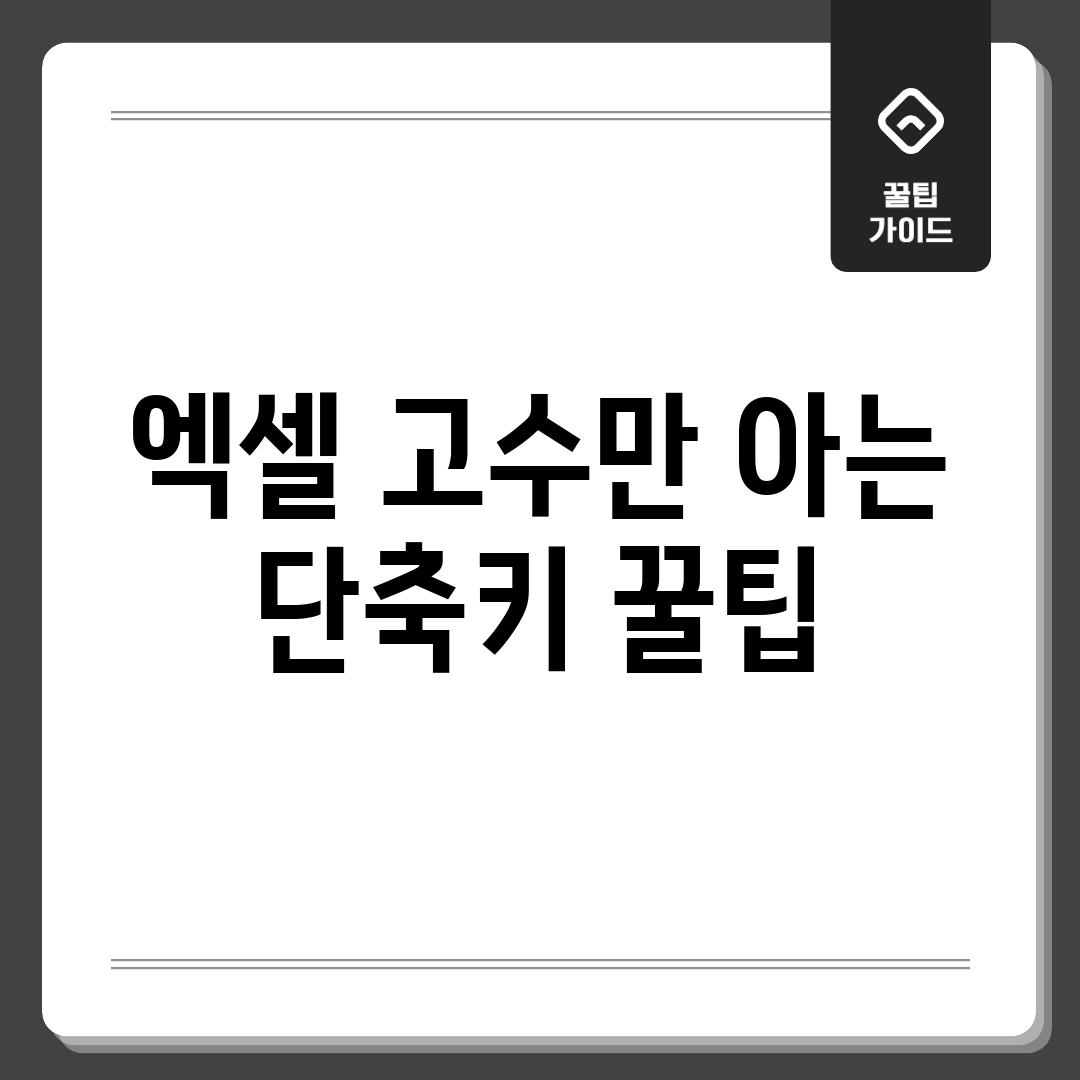마우스 vs 단축키 효율
엑셀 작업 속도를 극적으로 향상시키는 방법은 무엇일까요? 바로 단축키 활용입니다. 많은 사용자들이 마우스에 익숙하지만, 숙련된 엑셀 사용자, 특히 고수들은 단축키의 효율성을 압도적으로 높게 평가합니다. 단순 반복 작업을 단축키 하나로 해결하는 능력은 시간 절약은 물론, 업무 효율성 증대로 이어집니다. 엑셀 단축키, 제대로 활용하면 마우스 없이도 훨씬 빠르고 정확하게 작업할 수 있습니다.
단축키 vs 마우스 작업 비교
간단한 작업을 예시로 두 가지 방법의 효율성을 비교해보겠습니다.
| 작업 | 마우스 사용 | 단축키 사용 | 소요 시간 (예시) | 효율성 비교 |
|---|---|---|---|---|
| 셀 서식 변경 (굵게) | 1. 셀 선택
2. 마우스 우클릭 3. ‘서식’ 메뉴 선택 4. ‘글꼴’ 탭 선택 5. ‘굵게’ 선택 6. ‘확인’ 클릭 |
1. 셀 선택
2. Ctrl + B |
마우스: 약 5초 단축키: 약 1초 |
단축키가 5배 빠름 |
| 데이터 복사 & 붙여넣기 | 1. 셀 선택
2. 마우스 우클릭 3. ‘복사’ 선택 4. 붙여넣을 셀 선택 5. 마우스 우클릭 6. ‘붙여넣기’ 선택 |
1. 셀 선택
2. Ctrl + C 3. 붙여넣을 셀 선택 4. Ctrl + V |
마우스: 약 4초 단축키: 약 2초 |
단축키가 2배 빠름 |
위 표에서 볼 수 있듯이, 엑셀 단축키를 이용하면 마우스 클릭 수를 줄여 작업 시간을 단축하고 효율성을 극대화할 수 있습니다. 숙련자도 모르는 꿀팁들을 익혀 엑셀 고수로 거듭나 보세요!
클릭 넘어선 Ctrl 신세계
여러분, 혹시 엑셀 작업하다가 ‘아, 이거 진짜 귀찮은데…’ 하는 순간 없으셨나요? 저는 진짜 많았어요! 특히 마우스로 일일이 클릭, 클릭, 클릭… 생각만 해도 손목이 시큰거리는 기분인데요. 😫
하지만 이제 걱정 끗! 숙련자도 깜짝 놀랄 만한 엑셀 단축키들을 알게 되면, 마치 Ctrl+C, Ctrl+V처럼 숨 쉬듯 자연스럽게 엑셀 고수가 될 수 있다는 거, 알고 계셨나요? 마우스 던져버리고 키보드에 집중, 신세계를 경험해 보자구요! 어떤 단축키가 궁금하신가요? 😉
나의 경험
삽질 경험 대방출
- 데이터 500줄 복사 붙여넣기를 마우스 클릭으로… (끔찍)
- 필터링된 데이터만 선택해서 복사하는데 30분… (눈물)
- 서식 복사하다가 멘탈 나가서 저장 안 하고 종료… (😇)
해결 방법 (단축키 맛보기!)
이런 답답한 상황, 단축키 몇 개만 알면 순식간에 해결 가능해요!
- Ctrl + Shift + 방향키: 데이터 영역 전체 선택! 더 이상 드래그는 NO!
- Alt + ; (세미콜론): 필터링된 셀만 선택! 숨겨진 셀은 깔끔하게 무시!
- Ctrl + Shift + C/V: 서식만 복사/붙여넣기! 깔끔하게 서식만 챡!
어때요? 벌써부터 Ctrl의 세계에 빠져들 준비 되셨나요? 다음 포스팅에서는 더욱 심오한 단축키 꿀팁들을 풀어볼게요! 기대해도 좋아요! 😎
Alt’ 누르고 ‘꿀’ 빨기
엑셀 작업, Alt 키 하나로 생산성이 급상승합니다! Alt 키와 함께 숨겨진 기능들을 활용하여 엑셀 ‘꿀’팁을 섭취하세요. 숙련자도 모르는 엑셀 단축키 꿀팁, 지금 바로 시작합니다!
Alt 키 마스터하기
Alt + ; : 숨겨진 셀만 선택
필터링된 데이터 중 *보이는 셀만 선택* 하고 싶을 때! Alt + ; 를 누르면 됩니다. 필터링된 데이터를 복사-붙여넣기 할 때 유용해요. 엑셀 단축키, 알면 알수록 편리하죠?
Alt + Enter : 셀 내 줄바꿈
하나의 셀 안에서 텍스트를 여러 줄로 입력하고 싶다면? 텍스트를 입력하다가 줄바꿈할 위치에서 Alt + Enter 를 누르세요. 깔끔하게 정리된 데이터 시트를 만들 수 있습니다.
Alt + H + O + I : 열 너비 자동 맞춤
열 너비가 안 맞아 데이터가 잘리는 경우, 일일이 드래그하지 마세요. 해당 열을 선택 후 Alt + H + O + I 를 차례로 누르면 자동으로 내용에 맞춰 열 너비가 조정됩니다.
Alt + = : 빠른 합계 계산
합계를 구하려는 셀 바로 위에 숫자 데이터가 있다면, 해당 셀을 선택하고 Alt + = 를 누르세요. 자동으로 SUM 함수가 입력되어 합계가 계산됩니다.
주의사항
Alt 키 조합 사용 시 주의점
Alt 키를 누른 상태에서 다른 키를 누르는 것이 아니라, Alt 키를 먼저 누르고 뗀 다음 다른 키를 *순서대로* 눌러야 작동하는 경우가 많습니다. 만약 작동하지 않는다면, 누르는 순서를 확인해 보세요.
워린이 vs 엑셀 고수 차이
엑셀 작업, 매번 마우스만 잡고 계신가요? 효율적인 단축키 활용은 워린이와 엑셀 고수를 가르는 중요한 기준이죠. 단축키를 모르면 단순 작업에 시간을 낭비하기 쉽습니다. 엑셀 숙련자도 모르는 꿀팁, 함께 알아볼까요?
문제 분석
사용자 경험
“매번 복사/붙여넣기를 마우스로 하다 보니 시간이 너무 오래 걸려요. 특히 데이터 수정할 때 답답함을 느껴요.” – 직장인 김OO
문제는 반복 작업에 많은 시간을 소모한다는 것입니다. 엑셀 단축키를 사용하지 않으면 불필요한 움직임과 클릭 수가 늘어나 업무 효율성이 저하될 수 있습니다.
해결책 제안
해결 방안
문제 해결을 위해 가장 먼저 Ctrl + C (복사), Ctrl + V (붙여넣기) 단축키에 익숙해지세요. 다음으로, Ctrl + Shift + 방향키를 활용하여 데이터 범위를 빠르게 선택할 수 있습니다. 예를 들어, 표 전체를 선택해야 할 때, Ctrl + Shift + 방향키를 사용하면 마우스 드래그보다 훨씬 빠릅니다.
“단축키 사용 후 작업 시간이 30% 이상 단축되었습니다. 특히 데이터 편집 시 효율성이 눈에 띄게 향상되었습니다.” – 박OO (마케터)
이러한 엑셀 단축키들을 꾸준히 활용하면 워린이에서 벗어나 엑셀 고수로 한 단계 더 나아갈 수 있습니다! 더 많은 꿀팁들을 다음 포스팅에서 공개할 예정이니 기대해주세요!
시간 단축, 실력은 UP!
엑셀 작업의 효율성을 극대화하는 방법은 무엇일까요? 단순히 빠른 손놀림만으로는 부족합니다. 숙련자도 놓치기 쉬운 엑셀 단축키를 활용하면 시간은 단축하고, 실력은 눈에 띄게 향상시킬 수 있습니다.
단축키 활용, 두 가지 시각
매크로 연동 단축키: 맞춤형 효율
매크로와 연동된 단축키는 반복 작업을 획기적으로 줄여줍니다. 복잡한 수식이나 서식 설정을 단 한 번의 키 입력으로 해결할 수 있다는 장점이 있습니다. 하지만 매크로 설정에 대한 이해가 필요하며, 잘못 설정할 경우 오류 발생 가능성이 있습니다.
기본 단축키 마스터: 범용적인 활용성
Ctrl, Shift, Alt 키 조합을 활용한 기본적인 단축키는 엑셀의 모든 환경에서 동일하게 작동합니다. 별도의 설정 없이 바로 사용할 수 있다는 편리함이 있지만, 매크로만큼 강력한 자동화는 어렵습니다.
결론 및 제안
나에게 맞는 단축키 활용법은?
두 가지 방법 모두 장단점이 명확합니다. 반복적인 작업이 많다면 매크로 연동 단축키를, 범용적인 작업에는 기본 단축키를 익히는 것이 좋습니다. 엑셀 단축키는 꿀팁이지만, 장기적인 효율성을 위해서는 자신에게 최적화된 방법을 찾는 것이 중요합니다.
결론적으로, 상황과 필요에 따라 유연하게 대처하는 것이 엑셀 고수로 가는 지름길입니다.
자주 묻는 질문
Q: 엑셀 단축키, 숙련자도 모르는 꿀팁이 정말 있나요? 어떤 수준의 사용자를 위한 정보인가요?
A: 네, 엑셀 숙련자라고 자부하시는 분들도 놓치기 쉬운 효율적인 단축키들이 존재합니다. 이 팁들은 엑셀을 어느 정도 사용해본 경험이 있는 분들이 작업 속도를 훨씬 더 향상시킬 수 있도록 고안되었습니다. 기본적인 단축키 외에, 특정 작업에 특화된 고급 단축키를 소개합니다.
Q: 엑셀 단축키를 사용하면 얼마나 시간을 절약할 수 있나요? 구체적인 예시가 있을까요?
A: 단축키 활용 정도에 따라 작업 시간은 최소 20%에서 최대 50%까지 단축될 수 있습니다. 예를 들어, 일반적인 데이터 정렬 과정 (데이터 선택 -> 데이터 탭 -> 정렬 및 필터 -> 사용자 지정 정렬)을 클릭 대신 “Alt + A + S + S” 단축키로 대체하면 몇 초 만에 해결 가능합니다. 또한, “Ctrl + Shift + 숫자” 조합으로 숫자 서식을 빠르게 변경하는 것도 반복 작업 시간을 크게 줄여줍니다.
Q: 엑셀 단축키 꿀팁을 적용하는 가장 효과적인 방법은 무엇인가요? 한번에 모든 단축키를 외우려고 하는 것보다 좋은 방법이 있을까요?
A: 한 번에 모든 단축키를 외우려고 하기보다는, 자주 사용하는 기능과 관련된 단축키부터 하나씩 익혀나가는 것이 좋습니다. 엑셀을 사용하면서 필요한 기능이 있을 때마다 해당 기능의 단축키를 찾아보고, 실제로 적용해보세요. 꾸준히 반복하다 보면 자연스럽게 단축키가 손에 익게 됩니다. 단축키 목록을 출력해서 책상에 붙여놓고 참고하는 것도 좋은 방법입니다.
Q: 엑셀 단축키를 사용하다 보면 오류가 발생하거나 예상치 못한 결과가 나올 때가 있습니다. 이럴 경우 어떻게 대처해야 할까요?
A: 단축키 사용 중 오류가 발생했을 때는 먼저 단축키 조합을 정확하게 입력했는지 확인해보세요. 또한, 현재 활성화된 셀이나 시트가 단축키가 적용될 수 있는 환경인지 확인하는 것도 중요합니다. 만약 오류가 계속 발생한다면, 해당 단축키와 관련된 엑셀 설정이나 프로그램 자체에 문제가 있을 수 있으므로, 엑셀 도움말이나 온라인 커뮤니티를 통해 해결 방법을 찾아보는 것이 좋습니다.
Q: 엑셀 단축키 외에 엑셀 실력 향상에 도움이 될 만한 다른 팁이 있을까요? 엑셀 전문가 수준으로 실력을 올릴 수 있는 방법이 궁금합니다.
A: 엑셀 단축키는 효율성을 높이는 중요한 요소이지만, 엑셀 실력 향상을 위해서는 다양한 기능을 익히고 활용하는 것이 중요합니다. 피벗 테이블, 매크로, VBA 등의 고급 기능을 학습하고, 엑셀 관련 온라인 강의나 스터디 그룹에 참여하여 다른 사용자들과 정보를 공유하는 것도 좋은 방법입니다. 또한, 엑셀 관련 서적이나 블로그를 꾸준히 참고하여 새로운 기능이나 팁을 익히는 것도 엑셀 전문가 수준으로 성장하는 데 도움이 될 것입니다.